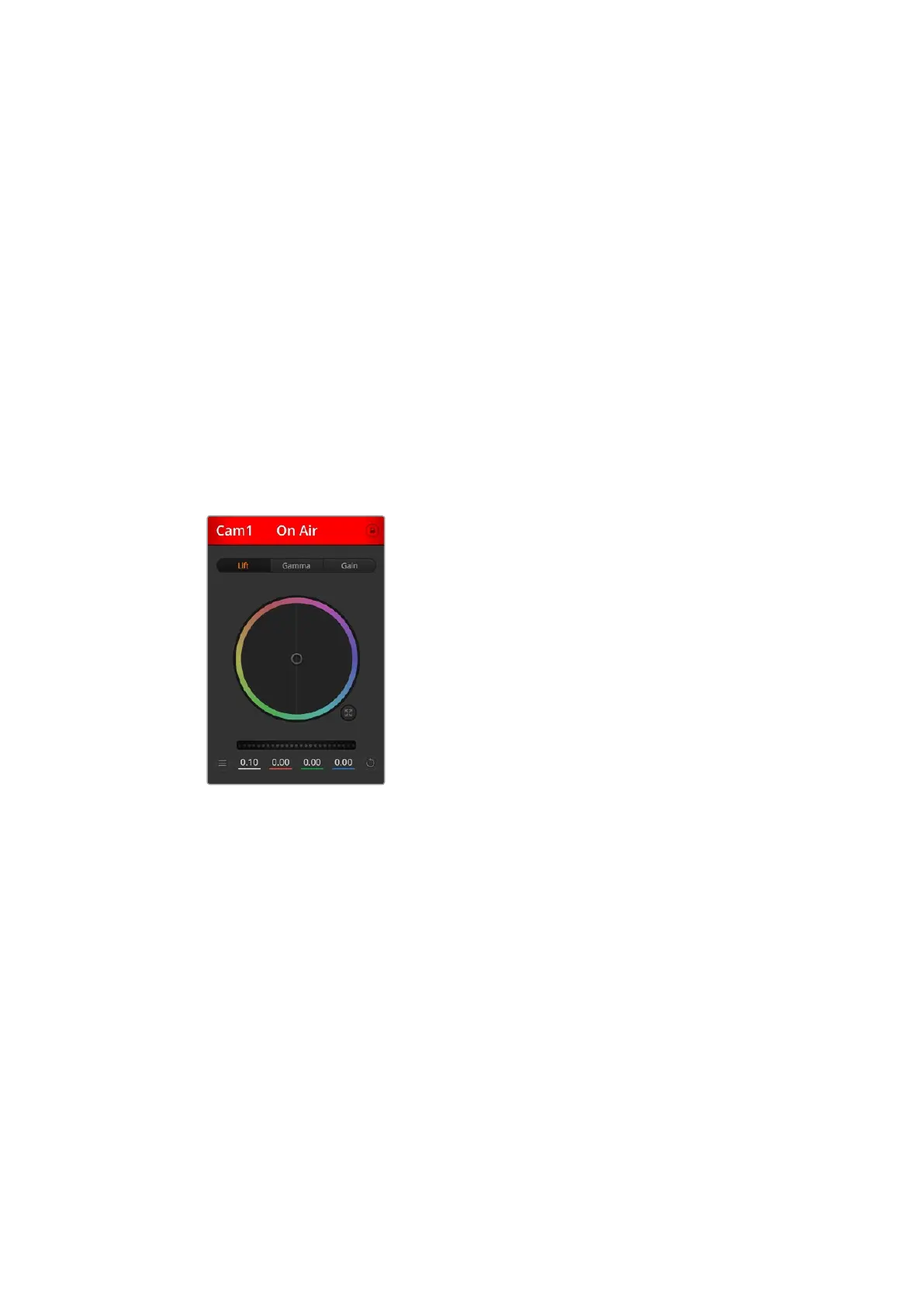Utilizzare l’interfaccia di controllo remoto
Lancia ATEM Software Control e clicca sulla tab Telecamera in basso alla finestra. L'interfaccia
contiene una serie di controlli per regolare e affinare le immagini di ogni camera. I controlli sono
facili da usare: basta cliccare sui pulsanti con il mouse, o clicca e trascina per regolare i
parametri.
Selezione della camera
Per selezionare la camera che desideri gestire basta cliccare sull’etichetta
corrispondente in alto all’interfaccia. Se stai controllando più camere all’interno della
finestra, o stai utilizzando la finestra di correzione colore, basta cliccare sull’etichetta
della camera che vuoi gestire. Se stai utilizzando un'uscita Aux per il controllo remoto
della camera, quando selezioni l’etichetta di un’altra camera invii la nuova camera
all'uscita Aux impostata nei setting dello switcher.
Stato del canale
L'etichetta in alto nella finestra di controllo di ciascuna camera mostra il numero della
camera, se la camera è in onda e se i controlli sono stati bloccati. Premi l'icona del
lucchetto per bloccare tutti i controlli della camera. Se la camera è in onda, l’etichetta si
illumina di rosso e mostra la dicitura On Air.
Cerchi cromatici
Questa funzione avanzata di DaVinci Resolve regola i parametri di Lift (neri), Gamma (mezzitoni),
e Gain (bianchi) per ogni canale YRGB. Seleziona il parametro da regolare cliccando sulla tab
corrispondente sopra il cerchio cromatico.
Rotella di master
Usa la rotella di master sotto il cerchio cromatico per regolare il contrasto di tutti i canali YRGB
contemporaneamente, o la luminanza per ogni parametro di lift, gamma, o gain.
Impostazioni Camera
In basso a sinistra del cerchio cromatico trovi il pulsante delle impostazioni della camera.
Consente di abilitare la funzione barre di colore su Blackmagic Studio Camera, Micro Studio
Camera e URSA Mini, e regolare i dettagli del segnale dell’immagine di ogni camera.
Mostra / nascondi le barre di colore
Le camere Blackmagic integrano la funzione di barre di colore, che puoi abilitare o
disabilitare. È molto utile per identificare individualmente le camere per le produzioni
live. Le barre di colore inoltre includono un tono per correggere e controllare i livelli
audio di ogni camera.
L’etichetta della finestra di
controllo camere segnala
quale camera è in onda.
Utilizza i cerchi cromatici
per regolare i parametri di
Lift, Gamma e Gain per ogni
canale RGB
Utilizzare ATEM Software Control 509
